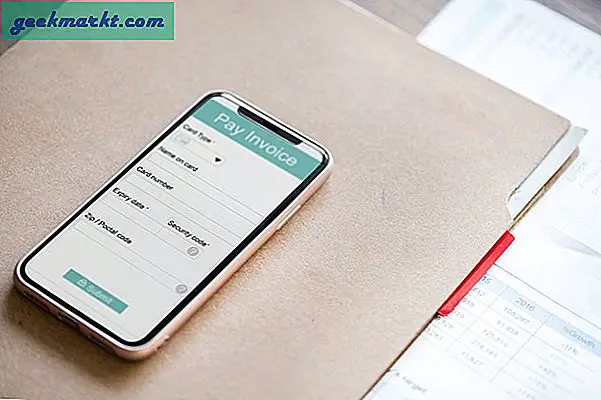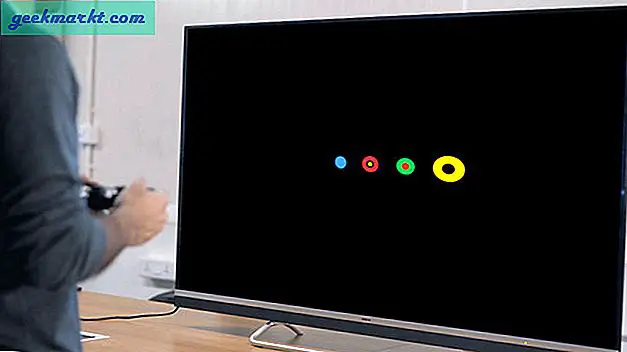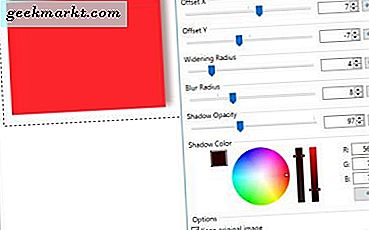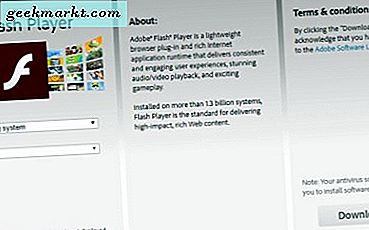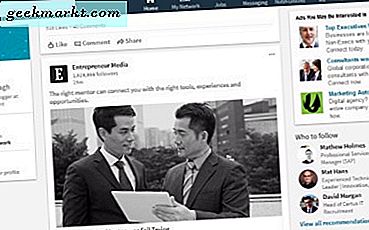
LinkedIn skal være profesjonell sosialt nettverk, men noen mennesker kan fortsatt handle dumme eller være irriterende selv der. Noen selskaper vet bare ikke hvordan man skal markedsføre for folk og tenke jo mer de spammer deg, desto mer sannsynlig vil du gjøre forretninger med dem. Heldigvis er det mulig å blokkere noen på LinkedIn. Dette er hvordan.
Jeg har hatt en veldig positiv opplevelse på LinkedIn. Jeg har gjort forretningskontakter, fått noen frilansjobber og til og med møtt gamle venner fra år siden. Jeg kjenner andre som ikke har hatt ganske samme erfaring skjønt. Folk som fungerer som jerks, markedsfører uopphørlig, selv om det ikke skal skje, og noen ganske upassende meldinger har blitt sendt. Ikke hva du vil ha fra et profesjonelt nettverk!

Blokker noen på LinkedIn
Heldigvis er det enkelt å blokkere noen på LinkedIn. Introdusert tilbake i 2014, kan evnen til å blokkere noen bety at du endelig kan få litt fred og ro mens du er på nettverket.
Hvis du blokkerer noen:
- Du vil ikke kunne få tilgang til hverandres profil.
- Du vil ikke kunne sende meldinger til hverandre.
- Du vil ikke kunne få tilgang til innhold som deles av den andre.
- Du vil ikke lenger være tilkoblet.
- Alle anbefalinger og påtegninger fra den andre personen vil bli fjernet.
- Alle nevner av den andre personen vil forsvinne og vil ikke lenger bli presentert.
Slik blokkerer du noen på LinkedIn.
- Gå til profilsiden til personen du vil blokkere.
- Velg tre alternativet Flere i deres tittelboks.
- Velg Rapporter / Blokker fra rullegardinmenyen.
- Velg Blokker NAME i popup-vinduet og deretter Blokker igjen for å bekrefte.
Dette vil starte en blokk og vil umiddelbart stoppe dem fra å kontakte deg igjen.
Hvis du ved en feil blokkerer noen, kan du blokkere dem ved hjelp av en lignende prosess.
- Klikk på Me-ikonet på din egen profilside.
- Velg Personvern og Innstillinger og Personvern.
- Naviger til Blokkering og velg Endre i blokkering-delen.
- Velg Opphev blokkering ved siden av personen du vil tillate tilbake til livet ditt.
Gode grunner til at du kanskje vil blokkere noen på LinkedIn
Bortsett fra spammy eller upassende meldinger, hvorfor skulle du trenge å blokkere noen på et så veloppdragen sosialt nettverk som LinkedIn? Jeg vet personlig av tre grunner.
Stalkeradferd - Selv om en person kanskje ikke er en stalker, må de blokkeres hvis de opptrer som en. Livet er for kort og profesjonelle nettverk for verdifulle for å kaste bort tid på slike mennesker.
Tidligere ansatt, forretningspartner eller sjef - Hvis du ikke delte selskap på gode vilkår, er det ingen grunn til å vise dem hvor godt eller dårlig du gjør. Noen mennesker holder grudder eller tar fornærme på de merkeligste tingene.
Exes - Selv om LinkedIn er et profesjonelt nettverk, er det primært territorium for en ex å komme og se etter deg. Selv om det ikke har noe for deg i det hele tatt hva de vet om deg, vil ikke alle exes ha en god interesse for ditt velvære.
Det er noen andre fine triks du kan bruke i LinkedIn for å skape et godt førsteinntrykk.

Fjerner en tilkobling
Noen ganger blir det nødvendig å fjerne en forbindelse av en eller annen grunn. Noen mennesker vet bare ikke når de skal stoppe eller når nok spam er nok. Hvis du fjerner dem som en tilkobling, bør du kaste ting litt ned.
- Besøk Feed-siden din på LinkedIn.
- Velg trepunktsmenyikonet til høyre for personen du vil fjerne.
- Velg Unfollow NAME og bekreft etter behov.
Dette vil ikke blokkere dem, men det vil fjerne dem som en tilkobling og stoppe deres spam vises på din feed.

Behandle forbindelsesforespørsler
Hvis du sender og mottar mange tilkoblingsforespørsler på LinkedIn, kan du enkelt administrere dem fra kontrollpanelet Administrer invitasjoner. Dette er et enkelt brukergrensesnitt som lar deg se hvem du har mottatt tilkoblingsforespørsler fra og hvem du har sendt dem til.
- Naviger til Mitt nettverk ved å bruke toppmenyen i profilvinduet.
- Velg Administrer alt i ventende invitasjonsboksen øverst på nettverksskjermen.
- Velg enten Mottatt eller Sendt og velg en forespørsel.
Du kan sende, slette eller tilpasse tilkoblingsforespørselen ved å velge sirkelen til venstre for profilen eller konvoluttikonet til høyre.
LinkedIn har gjort det enkelt å blokkere folk, administrere meldinger og generelt ta vare på virksomheten på det sosiale nettverket. Det gjør det til et flott sted å bygge din profesjonelle persona og nå ut til alle som kan hjelpe din bedrift eller karriere.
Har du noen andre tips for å administrere kontakter eller meldinger på LinkedIn? Fortell oss nedenfor hvis du gjør det.